
เมื่อเราจะพิมพ์ไฟล์ใน Windows 10 ระบบปฏิบัติการขอให้เราเลือกเครื่องพิมพ์ที่จะทำ. มันเป็นฟังก์ชั่นที่มีประโยชน์ แต่ถ้าเราใช้เครื่องพิมพ์เครื่องเดิมเป็นประจำมันไม่สมเหตุสมผลเลยที่จะต้องผ่านมันไปทุกครั้ง ดังนั้นเราสามารถเลือกเครื่องพิมพ์เริ่มต้นได้ตลอดเวลา เราจึงไม่ต้องผ่านขั้นตอนนี้ทุกครั้งที่ต้องการพิมพ์เอกสารจากคอมพิวเตอร์
ดังนั้น เราเลือกเครื่องพิมพ์เป็นค่าเริ่มต้น. ดังนั้นเมื่อเราเตรียมพิมพ์เอกสาร Windows 10 จะตรวจพบว่าเครื่องพิมพ์เปิดอยู่และเชื่อมต่อกับคอมพิวเตอร์โดยไม่ถามว่าเราต้องการเลือกหรือไม่ ซึ่งสามารถช่วยเราประหยัดเวลาในกระบวนการนี้. คุณต้องการทราบวิธีการรับหรือไม่?
นี่คือสิ่งที่ต้องทำ ในกรณีที่คุณใช้เครื่องพิมพ์เพียงเครื่องเดียวเช่นที่บ้านหรือที่ทำงาน แต่ถ้าคุณทำงานกับเครื่องพิมพ์อื่น ๆ เป็นประจำกระบวนการนี้จะไม่สมเหตุสมผลเท่าที่ควร เป็นตัวเลือกที่ดีหากคุณมีเดสก์ท็อปหรือแล็ปท็อปที่ใช้เฉพาะที่บ้าน เนื่องจากในโอกาสเหล่านี้คุณจะใช้เครื่องพิมพ์เฉพาะเครื่องเท่านั้น ดังนั้นจะช่วยให้กระบวนการสะดวกสบายมากขึ้นและใช้เวลาน้อยลง แต่สำหรับผู้ใช้ที่ใช้เครื่องพิมพ์หลายเครื่องไม่แนะนำให้ใช้

สนใจทราบขั้นตอนในการปฏิบัติตามในกรณีนี้หรือไม่? เราจะบอกคุณทั้งหมดด้านล่าง
เลือกเครื่องพิมพ์ใน Windows 10
กระบวนการเพื่อให้บรรลุสิ่งนี้ง่ายมาก เราต้องป้อนตามปกติในกรณีเหล่านี้อันดับแรกในการกำหนดค่า Windows 10 ภายในการกำหนดค่านี้เราต้อง ไปที่ส่วนอุปกรณ์. เมื่อเราอยู่ข้างในเราต้องดูที่คอลัมน์ทางซ้าย ส่วนหนึ่งที่ปรากฏในนั้นคือเครื่องพิมพ์และสแกนเนอร์ซึ่งเป็นตัวเลือกที่เราสนใจในเวลานั้น
ส่วนนี้จะแสดงรายการทั้งหมดพร้อมเครื่องพิมพ์ที่เราติดตั้งไว้ในคอมพิวเตอร์ เพื่อที่เราจะสามารถเลือกระหว่างเครื่องพิมพ์ที่เราต้องการใช้เป็นค่าเริ่มต้นใน Windows 10 บนหน้าจอเราต้องดูส่วนที่เรียกว่า อนุญาตให้ Windows จัดการเครื่องพิมพ์เริ่มต้นของฉัน. ส่วนนี้ทำให้เราสนใจเนื่องจากช่วยให้ระบบปฏิบัติการสามารถกำหนดค่าเครื่องพิมพ์เครื่องใดเครื่องหนึ่งเป็นค่าเริ่มต้นได้ นั่นคือสิ่งที่เราต้องการทำโดยเฉพาะอย่างยิ่งมีประโยชน์หากคุณใช้เครื่องพิมพ์เพียงเครื่องเดียวหรือใช้เครื่องพิมพ์เดียวกันบ่อยๆ

ต่อไปเราต้อง คลิกที่เครื่องพิมพ์ที่เราต้องการกำหนดค่า เป็นค่าเริ่มต้นใน Windows 10 ดังนั้นเราจึงไปที่รายการอุปกรณ์นั้นและคลิกที่เครื่องพิมพ์ที่มีปัญหา เมื่อคลิกที่ตัวเลือกจะปรากฏขึ้นหลายตัวเลือกหนึ่งในนั้นคือ Open Queue ซึ่งเราจะต้องคลิก
การดำเนินการนี้จะเปิดคิวการพิมพ์ในหน้าต่างใหม่ ที่นั่นเราต้องดูตัวเลือกที่ปรากฏที่ด้านบนของหน้าจอ คุณจะเห็นว่าหนึ่งในตัวเลือกคือเครื่องพิมพ์ เราคลิกที่มันและเมนูตามบริบทขนาดเล็กพร้อมตัวเลือกต่างๆจะปรากฏขึ้น หนึ่งในตัวเลือกในเมนูนี้คือ ตั้งค่าเครื่องพิมพ์เป็นค่าเริ่มต้น. ดังนั้นเราต้องคลิกที่ตัวเลือกนี้ นั่นคือสิ่งที่เราเลือกไว้
ด้วยขั้นตอนเหล่านี้ไฟล์ เครื่องพิมพ์ที่จะใช้โดยค่าเริ่มต้นใน Windows 10. ดังนั้นเมื่อคุณพิมพ์เอกสารหากคุณอยู่ใกล้เครื่องพิมพ์นั้นหรือเชื่อมต่อกับคอมพิวเตอร์ก็จะพิมพ์จากเอกสารนั้นโดยตรง ดังนั้นระบบปฏิบัติการจะไม่ถามคุณอีกต่อไปว่าคุณต้องการใช้เครื่องพิมพ์ใดในกรณีนี้ สะดวกสบายและรวดเร็วขึ้นมากเมื่อต้องพิมพ์บางอย่าง
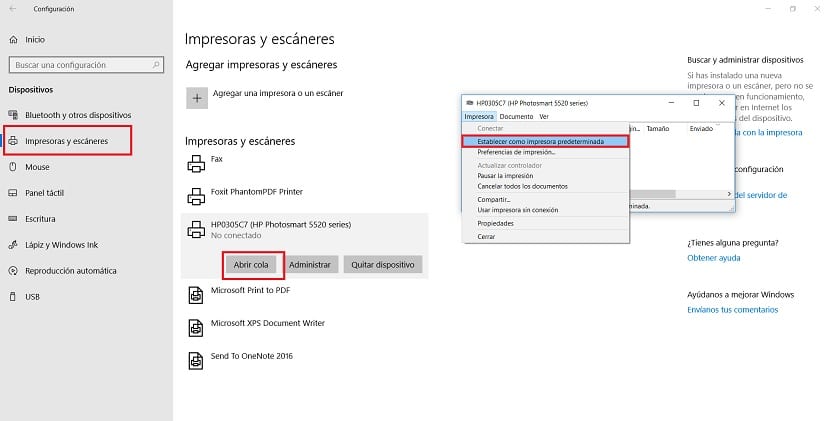
แผงควบคุม
ถ้าคุณต้องการ, สามารถทำได้จากแผงควบคุมของ Windows 10. ในกรณีนี้หลังจากเข้าสู่แผงควบคุมแล้วให้ทำตามเส้นทางนี้: ฮาร์ดแวร์และเสียง> อุปกรณ์และเครื่องพิมพ์ เลือกเครื่องพิมพ์ที่คุณต้องการใช้และเลือกเป็นค่าเริ่มต้นคลิกขวาที่เครื่องพิมพ์